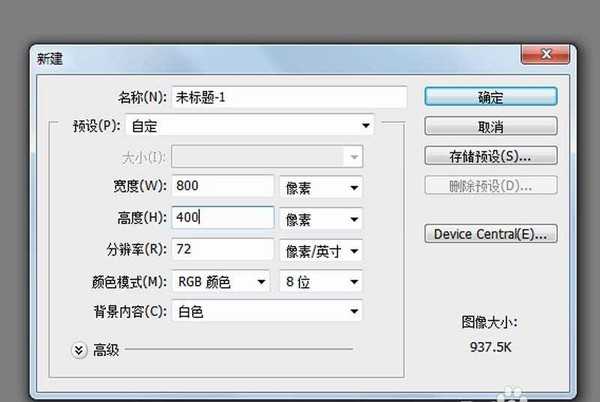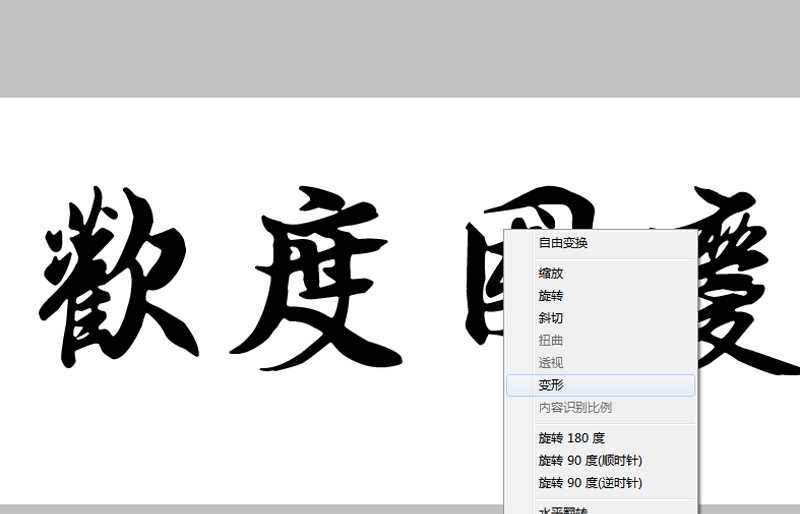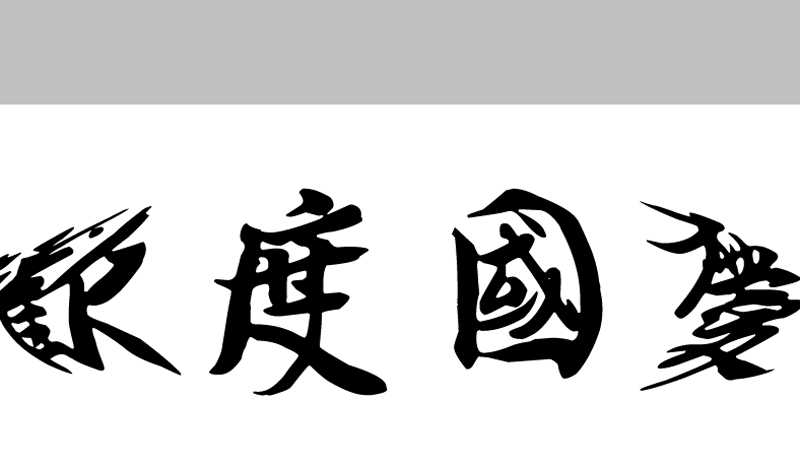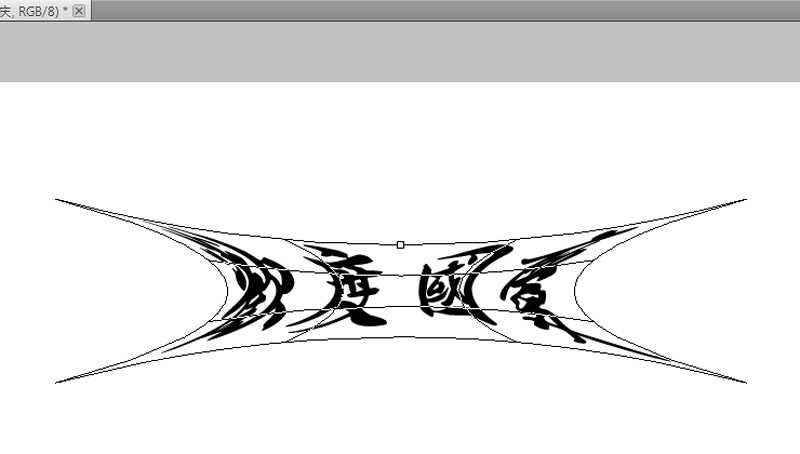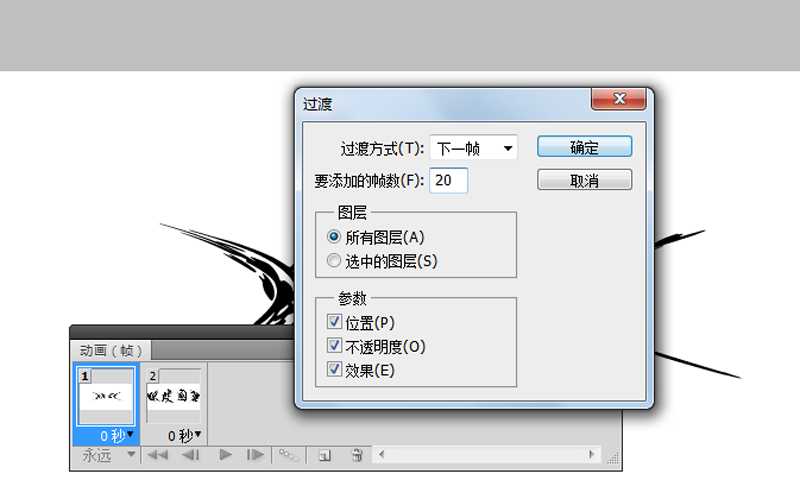DDR爱好者之家 Design By 杰米
ps想要制作一段文字变形的动画,该怎么制作呢?下面我们就来看看ps制作文字膨胀效果的教程。
- 软件名称:
- Adobe Photoshop 8.0 中文完整绿色版
- 软件大小:
- 150.1MB
- 更新时间:
- 2015-11-04立即下载
1、首先启动Photoshop cs5,执行文件-新建命令,新建一个大小为800*400,分辨率为72,背景颜色为白色的文档。
2、选择文字工具输入文字内容,设置字体为王羲之书法字体,字号为200,右键单击从下拉菜单中选择变形。
3、在工具栏中选择变形为膨胀,弯曲参数为90,按回车键进行确定。
4、执行窗口-动画命令,新建一帧,再次执行变形命令,弯曲设置为-100。
5、交换第一二帧的位置后,选择第一帧,执行过渡命令,设置要添加的帧数为20,点击确定按钮。
6、播放查看效果,执行文件-存储为web和设备所用格式命令,将文件保存为gif格式即可。
以上就是ps中制作文字变形动画的教程,希望大家喜欢,请继续关注。
相关推荐:
ps怎么设计动态波浪显示的文字动画?
ps怎么设计件红色渐变的文字动画效果?
ps怎么给文字制作逐一出现的打字机动画效果?
DDR爱好者之家 Design By 杰米
广告合作:本站广告合作请联系QQ:858582 申请时备注:广告合作(否则不回)
免责声明:本站资源来自互联网收集,仅供用于学习和交流,请遵循相关法律法规,本站一切资源不代表本站立场,如有侵权、后门、不妥请联系本站删除!
免责声明:本站资源来自互联网收集,仅供用于学习和交流,请遵循相关法律法规,本站一切资源不代表本站立场,如有侵权、后门、不妥请联系本站删除!
DDR爱好者之家 Design By 杰米
暂无评论...
更新日志
2025年02月19日
2025年02月19日
- 小骆驼-《草原狼2(蓝光CD)》[原抓WAV+CUE]
- 群星《欢迎来到我身边 电影原声专辑》[320K/MP3][105.02MB]
- 群星《欢迎来到我身边 电影原声专辑》[FLAC/分轨][480.9MB]
- 雷婷《梦里蓝天HQⅡ》 2023头版限量编号低速原抓[WAV+CUE][463M]
- 群星《2024好听新歌42》AI调整音效【WAV分轨】
- 王思雨-《思念陪着鸿雁飞》WAV
- 王思雨《喜马拉雅HQ》头版限量编号[WAV+CUE]
- 李健《无时无刻》[WAV+CUE][590M]
- 陈奕迅《酝酿》[WAV分轨][502M]
- 卓依婷《化蝶》2CD[WAV+CUE][1.1G]
- 群星《吉他王(黑胶CD)》[WAV+CUE]
- 齐秦《穿乐(穿越)》[WAV+CUE]
- 发烧珍品《数位CD音响测试-动向效果(九)》【WAV+CUE】
- 邝美云《邝美云精装歌集》[DSF][1.6G]
- 吕方《爱一回伤一回》[WAV+CUE][454M]